解决 Spotify 随机暂停问题的实用指南
Spotify 作为一款卓越的流媒体服务,为用户提供了丰富的音乐体验。然而,当它出现随机暂停,尤其是在您正享受喜爱的歌曲时,这种体验会大打折扣。不必担心,Spotify 随机暂停的问题并非无解,本文将为您提供几种有效的修复方法。
1. 检查账户是否被他人使用
首先,最简单也是最容易被忽视的情况是,您的 Spotify 账户可能被他人同时使用。如果您与他人共享了账户信息,或者您的账户在其他设备上处于登录状态,当他人尝试使用时,您的播放可能会被中断,导致暂停。
如果两个用户同时尝试使用同一个 Spotify 账户,系统会进行冲突处理,最终的结果通常是当前播放会暂停。
2. 确保 Spotify 应用为最新版本
如果您确认自己是唯一使用该账户的用户,那么 Spotify 的随机暂停可能是因为您的应用版本过旧,需要更新。
如何在 Windows 或 macOS 上更新 Spotify
在 Windows 或 macOS 系统上更新 Spotify 桌面应用非常简单。打开 Spotify 应用,点击右上角的个人资料图标,然后选择“立即更新 Spotify”。
如果您的界面中没有出现更新选项,则说明您的 Spotify 应用已经是最新版本。
如何在 Android 或 iOS 上更新 Spotify
目前,大部分 iOS 和 Android 应用程序都支持自动更新。通常情况下,您使用的是应用的最新版本。然而,有时您可能需要手动进行更新。
在 Android 系统上:
- 打开 Google Play 商店。
- 点击右上角的账户图标。
- 选择“管理应用和设备” > “管理” > “可更新”。
- 如果有可用的 Spotify 更新,请下载并安装。
在 iOS 系统上:
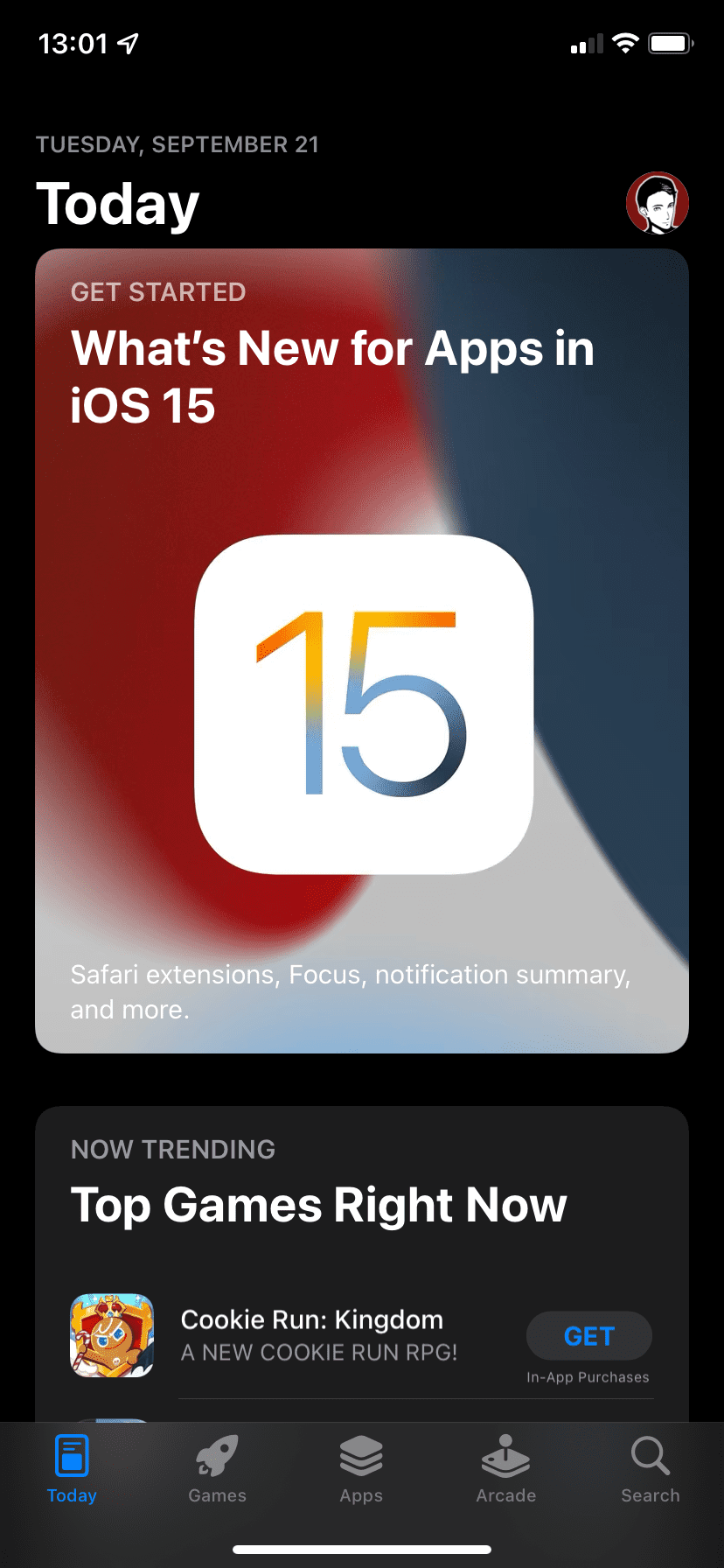
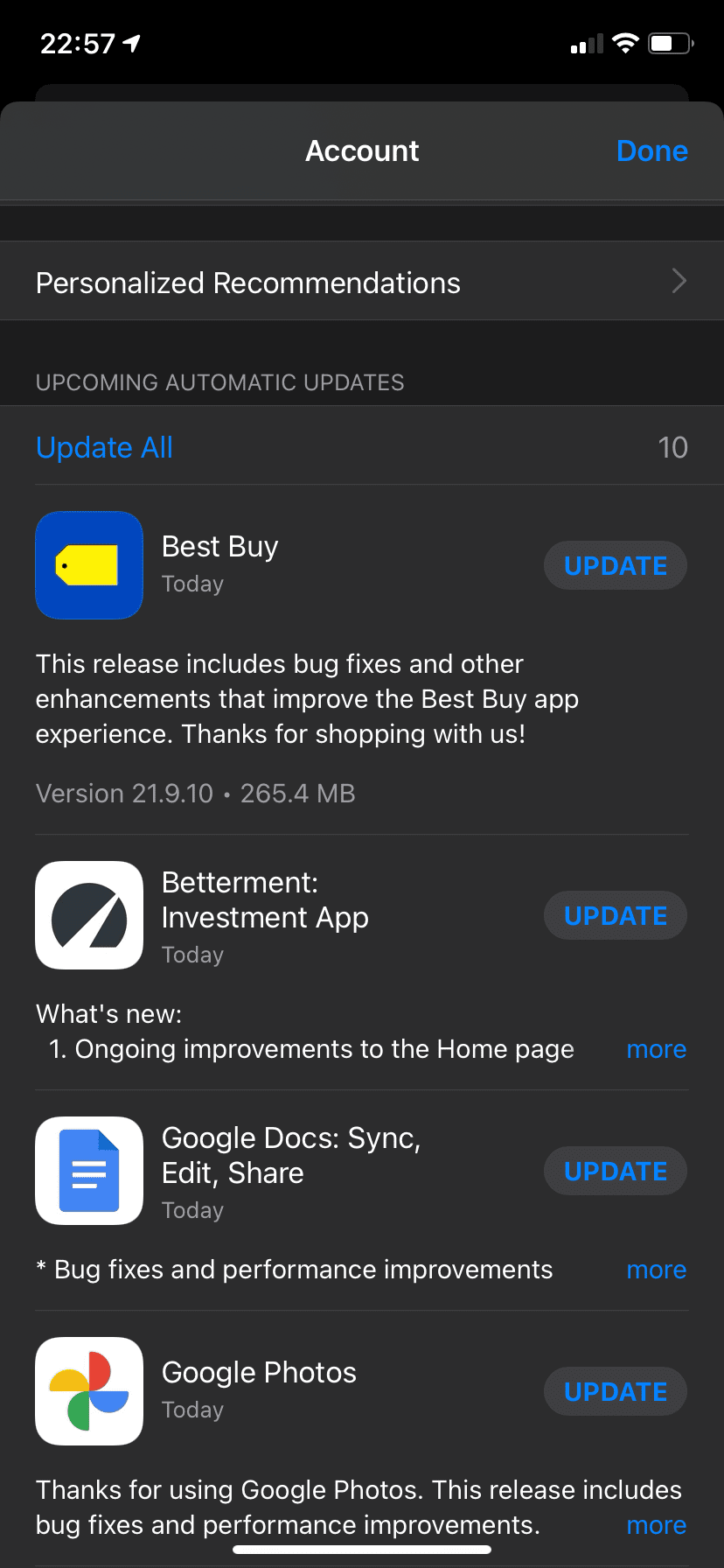
- 打开 App Store,点击右上角的 Apple ID 图标。
- 向下滚动,找到“即将进行的自动更新”列表。
- 如果您看到 Spotify 在列表中,说明有更新待处理。点击“更新”按钮开始更新。
在以上两种情况下,更新过程通常只需要几分钟。
3. 清除 Spotify 缓存以解决数据损坏问题
Spotify 缓存存储着与 Spotify 下载文件相关的数据,例如专辑封面缩略图、播客标志等。 如果 Spotify 缓存损坏,会导致一系列问题,而清除缓存是解决问题的唯一方法。
如果 Spotify 持续暂停,很可能是您的缓存已损坏,因此您必须清除缓存并重新启动应用。
请注意,清除 Spotify 缓存不会删除您下载的歌曲或播放列表。Spotify 在 2018 年进行了更新,这意味着您无需重新下载所有离线音乐即可修复损坏的缓存问题。
如何在 Windows 和 macOS 上清除 Spotify 缓存
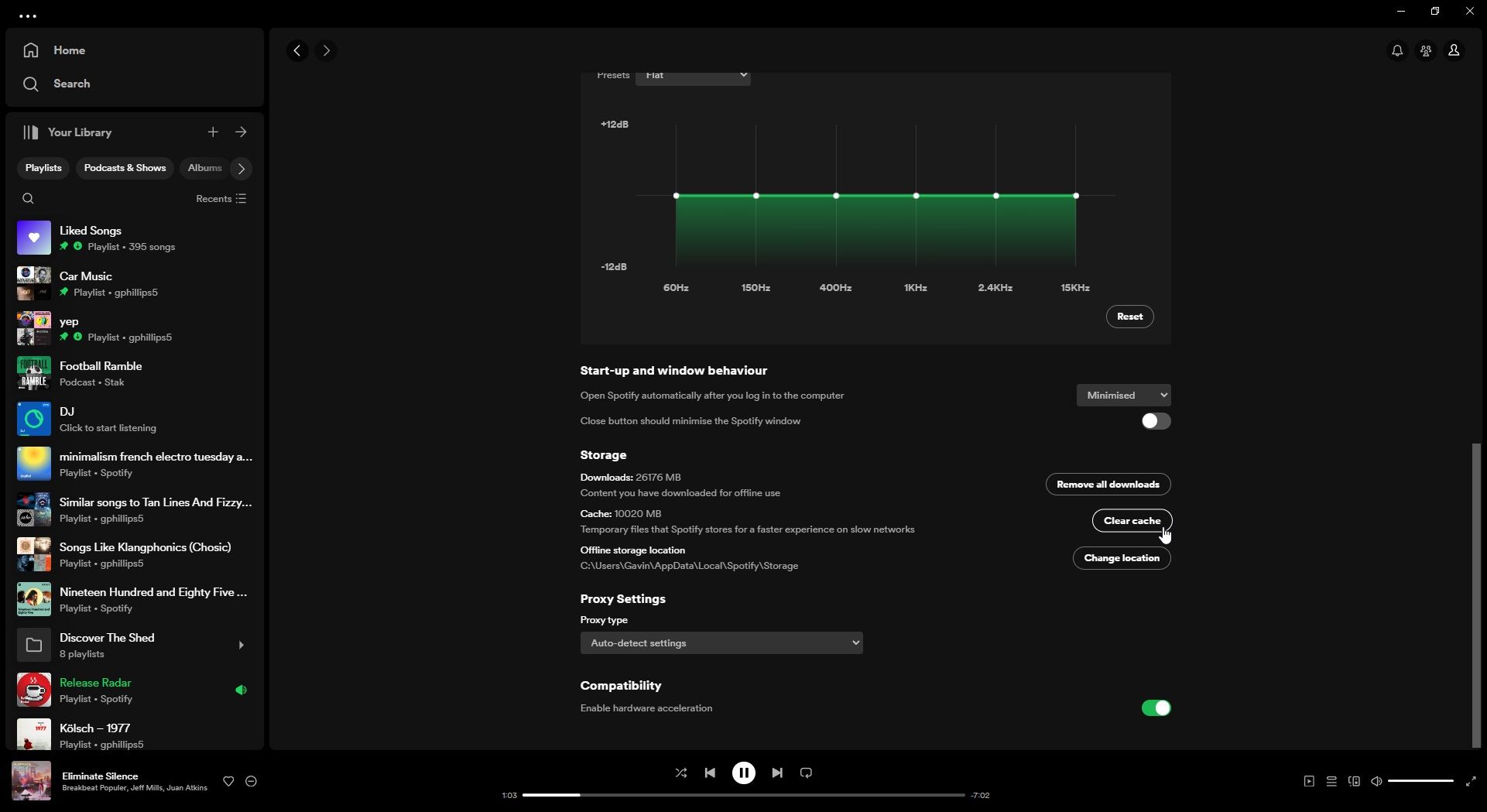
在 macOS 和 Windows 上的操作步骤非常相似:
- 打开 Spotify 应用,点击右上角的个人资料图标,然后选择“设置”。
- 向下滚动到“存储”部分。
- 在“缓存”旁边,点击“清除缓存”。
确认您要清除 Spotify 缓存,然后等待该过程完成。您可能会注意到 Spotify 的运行速度暂时变慢。这是因为 Spotify 需要重新填充缓存,加载常用的图像和数据,这可能需要一些时间。
如何在 Android 和 iOS 上清除 Spotify 缓存
在 Android 和 iOS 设备上清除 Spotify 缓存的过程同样简单:
- 打开 Spotify 应用。
- 在 Spotify 主页上,点击左上角的个人资料图标。
- 打开“设置和隐私”菜单,然后向下滚动到“存储”。
- 选择“清除缓存”。
再次确认您要清除 Spotify 缓存,并等待该过程完成。
4. 检查网络连接
定期检查网络连接是非常重要的,确保您能够顺畅地使用 Spotify 进行播放。
虽然 Spotify 对网络速度的要求并不算高(最低 0.32Mbps 即可),但如果您的网络连接不稳定或速度过慢,Spotify 可能会出现随机暂停的情况。需要注意的是,这里所说的网络连接包括有线以太网、Wi-Fi 以及 4G/5G 移动网络。
如果您的以太网或 Wi-Fi 连接出现问题,您可以尝试重置或重启路由器。或者,在智能手机上,您可以尝试开启和关闭飞行模式来重置网络连接。
5. 检查设备的蓝牙连接
与检查网络连接类似,您还应该检查耳机或耳塞的蓝牙连接情况。
您的蓝牙连接可能需要重启或重置,因为连接不稳定可能导致 Spotify 出现问题。您可以在网上找到关于修复 Windows、macOS、Android 和 iOS 系统上蓝牙问题的相关教程。
此外,还要检查蓝牙耳机是否有足够的电量。电量不足可能会导致耳机为了保留电量给其他进程(例如电话和通知)而暂停 Spotify 的播放。
6. 检查 Android 和 iOS 上的应用权限
有时,当您将注意力转移到智能手机上的其他应用时,Spotify 会自动暂停。如果当您切换应用时 Spotify 暂停,可能是因为应用后台权限设置存在问题。这意味着当您切换应用后,Spotify 将无法继续在后台更新和运行,导致音乐停止播放。
以下是 Android 和 iOS 上后台应用权限的简要设置方法:
在 Android 系统上:
- 前往“设置” > “应用” > “所有应用”。
- 找到 Spotify 应用,然后选择“移动数据和 Wi-Fi”。
- 确保“后台数据”开关已打开。
- 返回 Spotify 应用权限页面,选择“电池”(也可能显示为“电池使用情况”)。
- 确保 Spotify 的电池使用设置为“优化”或“无限制”。
如果 Spotify 无法在后台使用电池,当您切换应用时,系统会强制停止该应用的运行。 请注意,不同 Android 版本的界面可能会略有不同,某些设置可能在其他位置。
在 iOS 系统上:
- 前往“设置” > “通用” > “后台应用刷新”。
- 您将看到设备上安装的所有应用的列表。
- 找到 Spotify 应用,并确保滑块处于开启状态。
与 Android 类似,如果 iOS 的后台刷新受到限制,当您切换到其他应用时,Spotify 将无法正常工作。幸运的是,iOS 系统的体验基本一致,因此容易确定这是否是问题所在。
我还在 Reddit 上看到一个关于解决音频问题的帖子,True Spotify Reddit 子版块 详细说明了这个问题,该帖子指出将 Discord 连接到 Spotify 可能会导致音频问题,这可能是阻止 Spotify 随机暂停的另一种潜在方法。